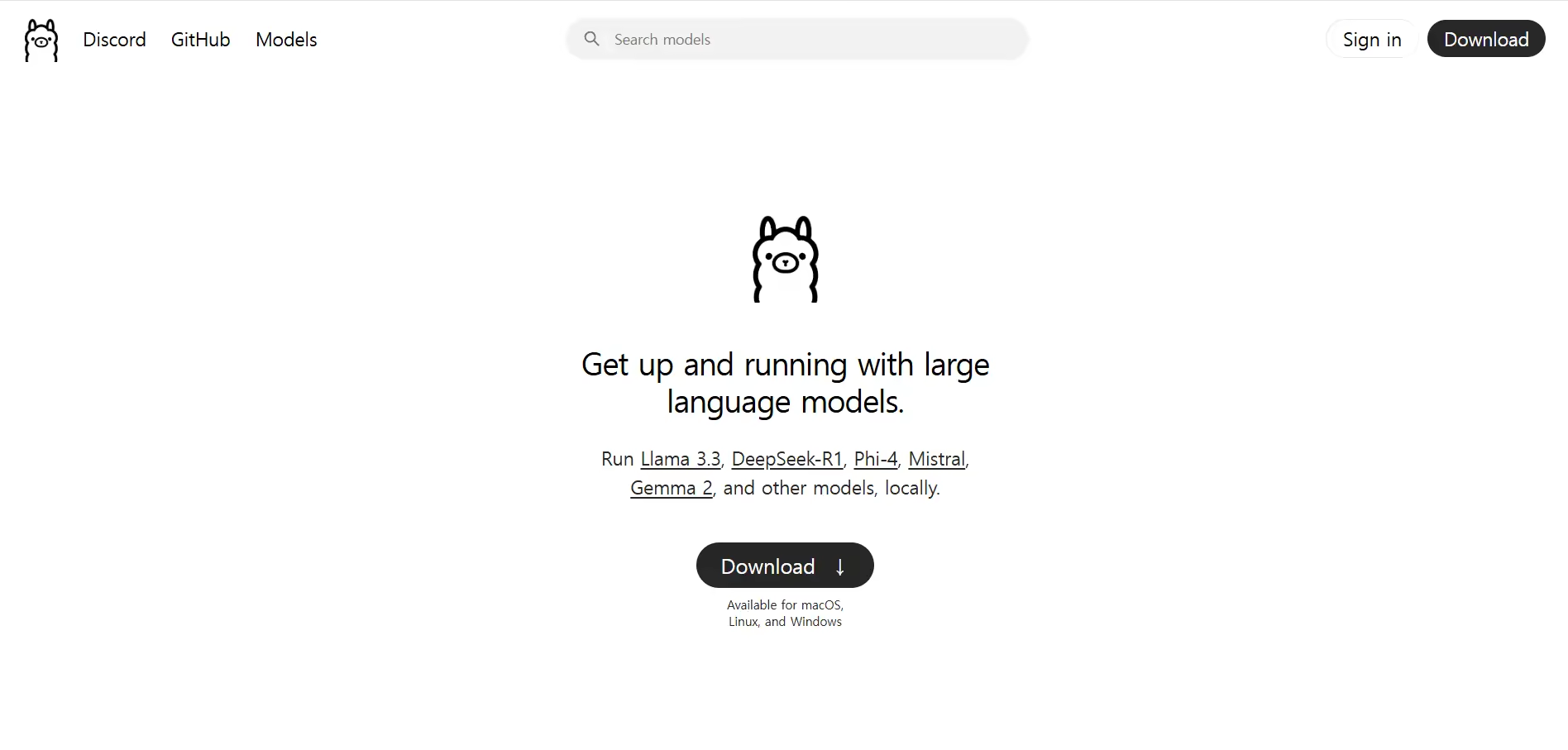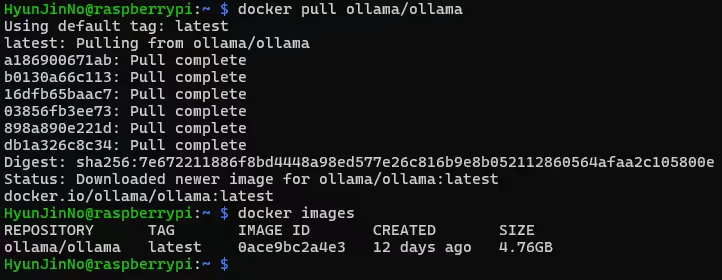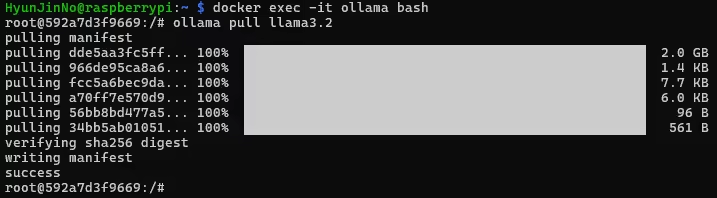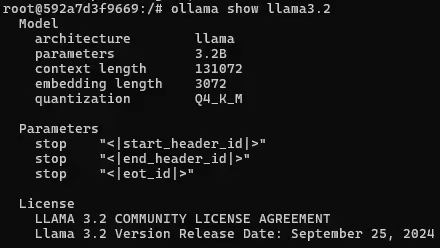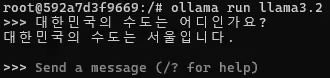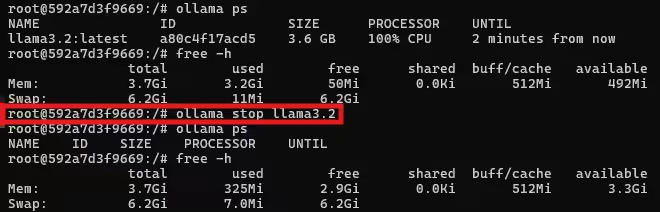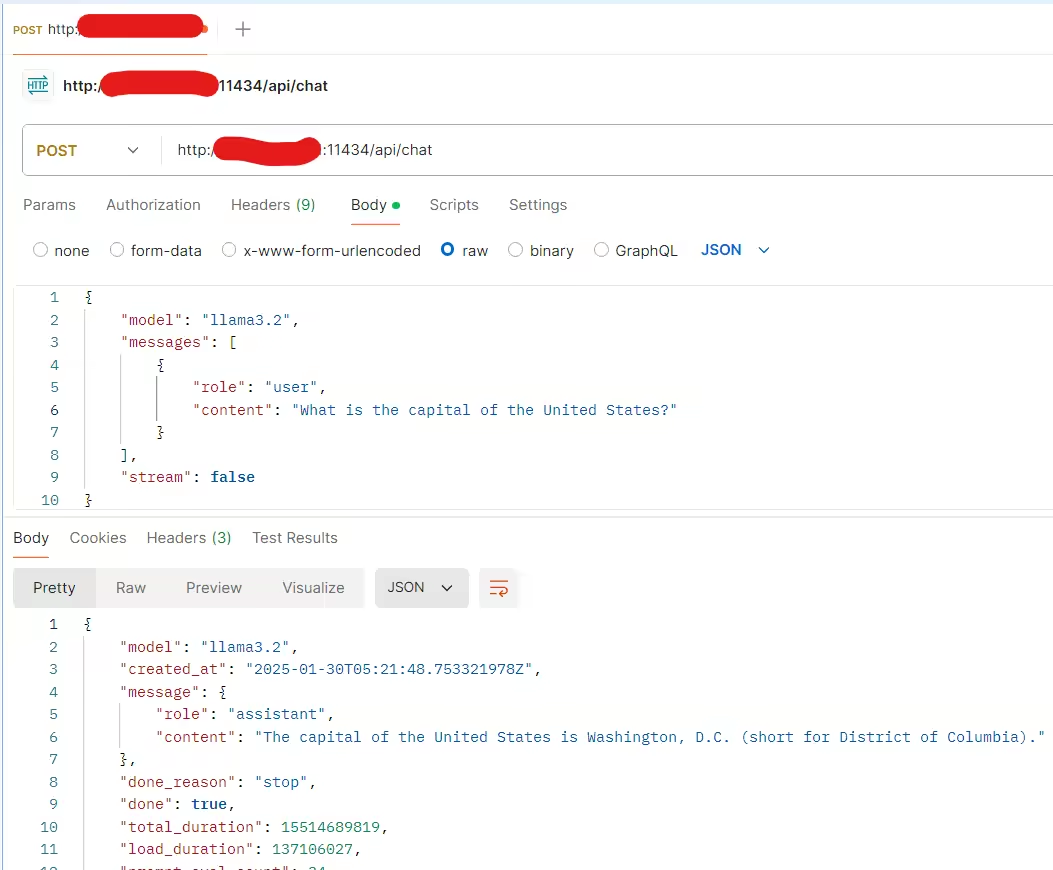Ollama 사용 방법
Ollama 사용 방법에 대해 설명하는 페이지입니다.
Tags
Raspberry Pi, Linux, Ollama, LLM, AI, Docker
Environment
Device: Raspberry Pi 4 Model B
OS: Raspberry Pi OS (64 bit)
RAM: 4GB
1. 개요
이번 글에서는 Raspberry Pi에 Ollama를 설치하고 사용하는 방법에 대해 설명하겠습니다.
2. Ollama란?
2.1. 개념
Ollama란 대규모 언어 모델(Large Language Model, LLM)을 로컬 환경에서 쉽게 실행하고 관리할 수 있도록 설계된 오픈소스 플랫폼 및 도구입니다. Ollama는 Windows, macOS, Linux 같은 다양한 운영체제에서 설치 및 실행할 수 있으며, Llama, Gemma, Mistral, DeepSeek 등 다양한 LLM을 지원합니다. 또한 REST API로 다른 애플리케이션과의 연동도 지원합니다.
2.2. Ollama의 특징
Ollama의 특징은 다음과 같습니다.
로컬 실행인터넷 연결 없이 로컬 환경에서 LLM을 사용할 수 있습니다.
다양한 모델 지원Ollama는 Llama, Gemma, Mistral, DeepSeek 등 다양한 LLM을 지원합니다.
간단한 설치 및 사용CLI를 통해 쉽게 설치 및 실행할 수 있습니다.
REST API 제공Ollama는 REST API를 제공하여 LLM을 다른 애플리케이션과 쉽게 연동할 수 있도록 지원합니다.
모델 커스터마이징 지원GGUF(Georgi Gerganov Unified Format)형태의 모델을 임포트하거나 사용자 지정 모델을 학습시킬 수 있습니다.
2.3. 지원 모델
Ollama는 다양한 LLM을 지원합니다. 주요 LLM은 다음과 같습니다.
| Model | Parameters | Size | Download |
|---|---|---|---|
| DeekSeek-R1 | 671B | 404GB | ollama run deepseek-r1:671b |
| DeekSeek-R1 | 70B | 43GB | ollama run deepseek-r1:70b |
| DeekSeek-R1 | 32B | 20GB | ollama run deepseek-r1:32b |
| DeekSeek-R1 | 14B | 9.0GB | ollama run deepseek-r1:14b |
| DeekSeek-R1 | 8B | 4.8GB | ollama run deepseek-r1:8b |
| DeekSeek-R1 | 7B | 4.7GB | ollama run deepseek-r1:7b |
| DeekSeek-R1 | 1.5B | 1.1GB | ollama run deepseek-r1:1.5b |
| Llama 3.3 | 70B | 43GB | ollama run llama3.3 |
| Llama 3.2 | 3B | 2.0GB | ollama run llama3.2 |
| Llama 3.2 | 1B | 1.3GB | ollama run llama3.2:1b |
| Llama 3.2 Vision | 11B | 7.9GB | ollama run llama3.2-vision |
| Llama 3.2 Vision | 90B | 55GB | ollama run llama3.2-vision:90b |
| Llama 3.1 | 8B | 4.7GB | ollama run llama3.1 |
| Llama 3.1 | 405B | 231GB | ollama run llama3.1:405b |
| Phi 4 | 14B | 9.1GB | ollama run phi4 |
| Phi 3 Mini | 3.8B | 2.3GB | ollama run phi3 |
| Gemma 2 | 2B | 1.6GB | ollama run gemma2:2b |
| Gemma 2 | 9B | 5.5GB | ollama run gemma2 |
| Gemma 2 | 27B | 16GB | ollama run gemma2:27b |
| Mistral | 7B | 4.1GB | ollama run mistral |
| Moondream 2 | 1.4B | 829MB | ollama run moondream |
| Neural Chat | 7B | 4.1GB | ollama run neural-chat |
| Starling | 7B | 4.1GB | ollama run starling-lm |
| Code Llama | 7B | 3.8GB | ollama run codellama |
| Llama 2 Uncensored | 7B | 3.8GB | ollama run llama2-uncensored |
| LLaVA | 7B | 4.5GB | ollama run llava |
| Solar | 10.7B | 6.1GB | ollama run solar |
Ollama는 위의 표에 적힌 LLM 이외에도 다양한 LLM을 지원합니다. 사용할 수 있는 전체 LLM 목록은 https://ollama.com/search에서 확인하실 수 있습니다.
3. Step 1 - Ollama 설치하기
Raspberry Pi OS (64 bit)는 Linux 운영체제에 해당하므로 다음 2가지 방식으로 Ollama를 설치할 수 있습니다. 이번 글에서는 Docker로 설치하여 사용하는 방식을 선택하였습니다.
3.1. Linux에 설치하기
다음 명령어를 입력하여 Linux에 Ollama를 설치할 수 있습니다. 설치 중 NVIDIA/AMD GPU가 자동으로 감지되며, 해당 GPU가 없는 경우 CPU 모드로 동작합니다.
1
curl -fsSL https://ollama.com/install.sh | sh
3.2. Docker로 설치하기
Docker로 Ollama를 사용하기 위해선 먼저 Docker를 설치해야 합니다. Docker 설치 방법은 Docker의 개념과 사용 방법 문서를 참고하시길 바랍니다. Docker가 설치되어 있다면 다음 명령어를 입력하여 Docker Hub에서 Ollama 공식 이미지를 다운로드할 수 있습니다.
1
docker pull ollama/ollama
4. Step 2 - Ollama 실행하기
4.1. Linux에서 실행하기
다음 명령어를 입력하여 Ollama를 실행할 수 있습니다.
1
ollama serve
4.2. Docker로 실행하기
다음 명령어를 입력하여 Docker 이미지를 통해 Ollama를 실행할 수 있습니다. 해당 명령어는 CPU만 사용하는 방식입니다. GPU를 사용하는 방식은 다음 링크를 참고하시길 바랍니다.
https://hub.docker.com/r/ollama/ollama
1
docker run -d -v ollama:/root/.ollama -p 11434:11434 --name ollama ollama/ollama
5. Step 3 - Ollama 명령어 사용하기
이 문단에서는 주요 ollama 명령어에 대해 설명합니다. Docker로 ollama를 사용하는 경우 각 명령어 앞에 docker exec -it ollama를 추가로 작성하거나 (Ex. docker exec -it ollama ollama list) 또는 docker exec -it ollama bash 명령어를 먼저 입력하여 interactive shell을 사용하면 됩니다.
5.1. Ollama 실행 - ollama serve
ollama serve 명령어를 입력하여 ollama를 실행할 수 있습니다. Docker로 Ollama를 설치한 경우 docker run 명령어 실행 시점에 자동으로 실행됩니다.
1
ollama serve
5.2. LLM 다운로드 - ollama pull
ollama pull [모델명] 명령어를 입력하여 LLM을 다운로드할 수 있습니다. 또한 해당 명령어는 로컬 모델을 업데이트할 때도 사용될 수 있습니다.
1
ollama pull llama3.2
5.3. 다운로드한 LLM 목록 확인 - ollama list
ollama list 명령어를 입력하여 로컬에 다운로드한 LLM 목록을 확인할 수 있습니다.
1
ollama list
5.4. LLM 정보 확인 - ollama show
ollama show [모델명] 명령어를 입력하여 로컬에 다운로드한 특정 LLM 정보를 확인할 수 있습니다.
1
ollama show llama3.2
5.5. LLM 실행 - ollama run
ollama run [모델명] 명령어를 입력하여 LLM을 실행할 수 있습니다. 만약 로컬에 실행하고자 하는 LLM이 없는 경우 자동으로 다운로드합니다.
1
ollama run llama3.2
5.6. 실행 중인 LLM 목록 확인 - ollama ps
ollama ps 명령어를 입력하여 현재 실행 중인 LLM 목록을 확인할 수 있습니다.
1
ollama ps
5.7. 실행 중인 LLM 중단 - ollama stop
ollama stop [모델명] 명령어를 입력하여 현재 실행 중인 LLM을 중단시킬 수 있습니다.
1
ollama stop llama3.2
6. Step 4 - LLM 다운로드하기
Ollama를 실행한 후 LLM을 사용하기 위해선 먼저 LLM를 다운로드해야 합니다. 이번 글에서는 Llama 3.2(3B, 2.0GM)를 다운로드해서 실행하겠습니다. 다음 명령어를 입력하여 Llama 3.2을 다운로드합니다.
1
ollama pull llama3.2
다운로드한 LLM 목록을 확인하기 위해 다음 명령어를 입력합니다.
1
ollama list
7. Step 5 - LLM 실행하기
LLM을 실행하기 위해 다음 명령어를 입력합니다.
1
ollama run llama3.2
LLM을 실행하면 다음과 같이 CLI에서 직접 모델과 채팅 형식으로 상호작용할 수 있습니다.
8. Step 6 - REST API 사용하기
Ollama는 REST API를 제공하여 LLM을 다른 애플리케이션과 쉽게 연동할 수 있도록 지원합니다. 예를 들어 LLM과 대화를 하기 위해선 다음과 같이 호출할 수 있습니다.
위에서 설명한 API 외의 다른 API도 지원합니다. 전체 API 목록은 다음 링크에서 확인하실 수 있습니다.
https://github.com/ollama/ollama/blob/main/docs/api.md
또한 위에서 사용한 방식이 아니라 library를 설치해서 API를 호출할 수도 있습니다.